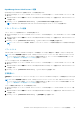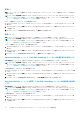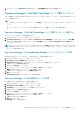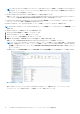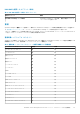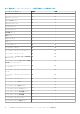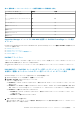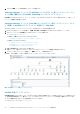Users Guide
3. [タスク]ペインで、[Dell Windows Server タスク] > [LED 識別表示をオフにする]を選択します。
Operations Manager の Dell EMC PowerEdge サーバに関するレポート
レポート機能では、Dell EMC OpenManage Windows イベントログ、Dell サーバ BIOS、ファームウェア、および RAID 設定についての
レポートを作成できます。
メモ:
● Dell EMC サーバおよびラック型ワークステーション監視機能は、オブジェクトレベルに対してのみレポートをサポートしま
す。
● Dell サーバ BIOS、ファームウェア、および RAID 設定のレポートは、詳細エディションのみで使用可能です。
Operations Manager で Dell EMC PowerEdge サーバに関するレポートを表示する
レポートにアクセスするには、次の手順を実行します。
1. Operations Manager コンソールで レポート をクリックします。
2. OpenManage Windows イベント ログの場合は[Dell Windows Server(拡張可能エディション)]をクリックし、BIOS 設定、
ファームウェアおよびドライバーのバージョン、および RAID 設定のレポートの場合は[Dell Windows Server(詳細エディシ
ョン)]をクリックします。
メモ: サーバインスタンスをクリックして、ダイアグラムビュー または 状態ビュー から レポート にアクセスすることもできま
す。Dell レポート のオプションは、Dell システムのインスタンスレポートの下の タスク ペインにあり、デフォルトの Microsoft
レポートと一緒に表示されます。
Operations Manager での OpenManage Windows イベントログレポートの生成
OpenManage Windows イベントログのレポートを生成するには、次の手順を実行します。
1. Operations Manager コンソールで、レポート をクリックします。
2. Dell Windows Server(拡張可能エディション) をクリックします。
3. OpenManage Windows イベントログ をクリックして、タスク ペインの 開く をクリックします。
4. 生成するレポートの対象期間を選択します。
5. オブジェクトの追加 をクリックします。
6. Dell Windows Server クラスのオブジェクトを検索し、追加 をクリックします。
選択されたオブジェクト ペインにオブジェクトが表示されます。
7. 生成するレポートの対象となるイベントの 重要度 を選択します。
8. 実行 をクリックします。
OpenManage Windows イベントログ レポートが生成されます。
Operations Manager での BIOS 設定レポートの生成
BIOS 設定のレポートを作成するには、次の手順を実行します。
1. Operations Manager コンソールで、レポート をクリックします。
2. Dell Windows Server(詳細エディション) をクリックします。
3. BIOS 設定 をクリックして、タスク ペインの 開く をクリックします。
4. 生成するレポートの対象期間を選択します。
5. オブジェクトの追加 をクリックします。
6. Dell Windows Server クラスのオブジェクトを検索し、追加 をクリックします。
選択されたオブジェクト ペインにオブジェクトが表示されます。
7. 必要とする プロパティ を選択します。
8. 実行 をクリックします。
BIOS 設定 レポートが生成されます。
Dell EMC Server Management Pack Suite バージョン 7.2 でサポートされる監視機能 43